quicktime如何设置显示帧数不是时间数?通常我们在AE合成中设置时间的时候,持续时间时以时-分-秒-帧的形式来表示的,但是有时候,我们需要用总帧数来表示整个合成的时间,该如何设置呢?下面小编给大家介绍具体的设置步骤,一起来看看吧。
quicktime如何设置显示帧数不是时间数 quicktime设置显示帧数不是时间数方法
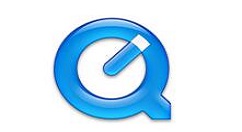
新建一个合成,大小任意,我这里设置1920x1080,时间任意。在时间轴面板空白区域右键“合成设置”或者“Ctrl+K”合成设置。看到持续时间为“0:00:00:00”的时间显示,如图。
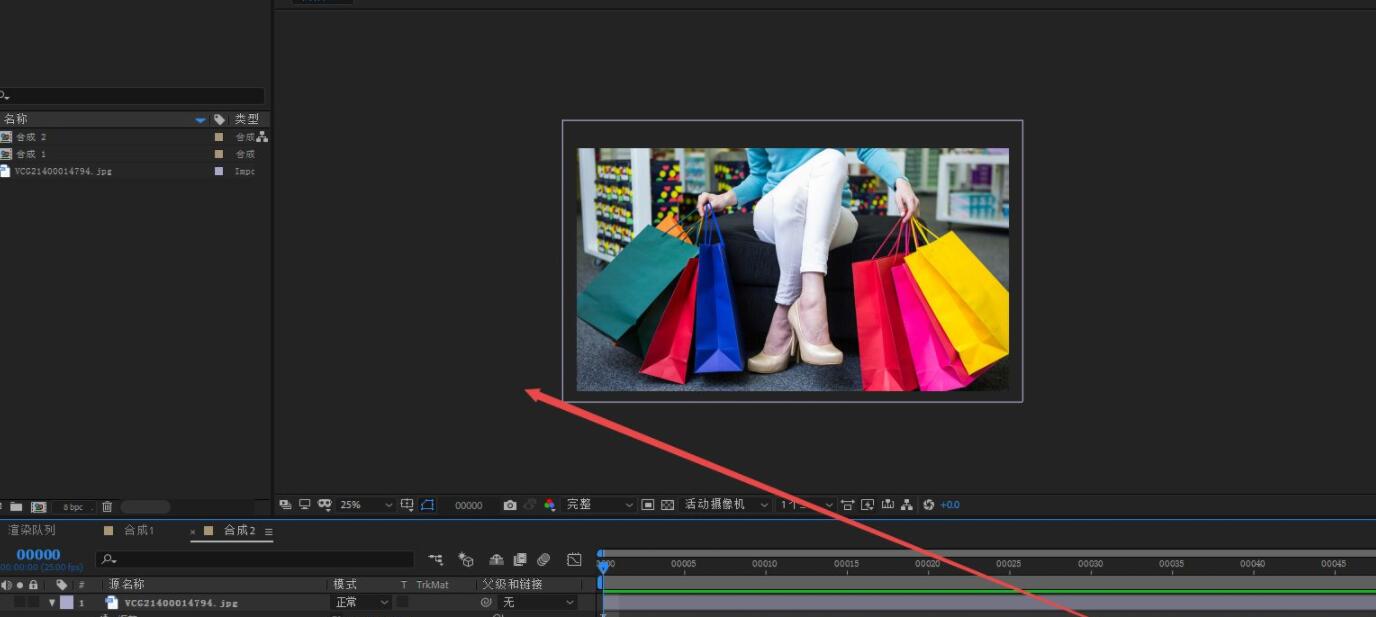
点击“项目”右边的隐藏栏,点击“项目设置”,如图。
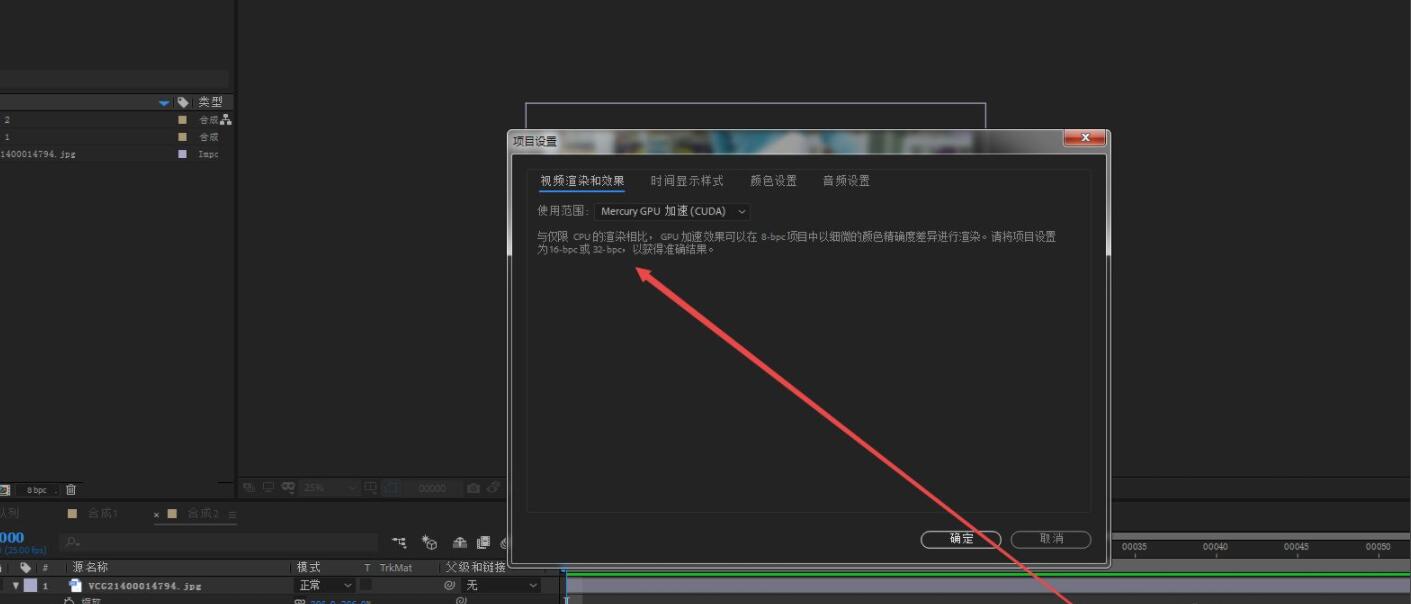
选择“时间显示样式”,将时间显示样式由“时间码”改为“帧数”,点击确定,如图。
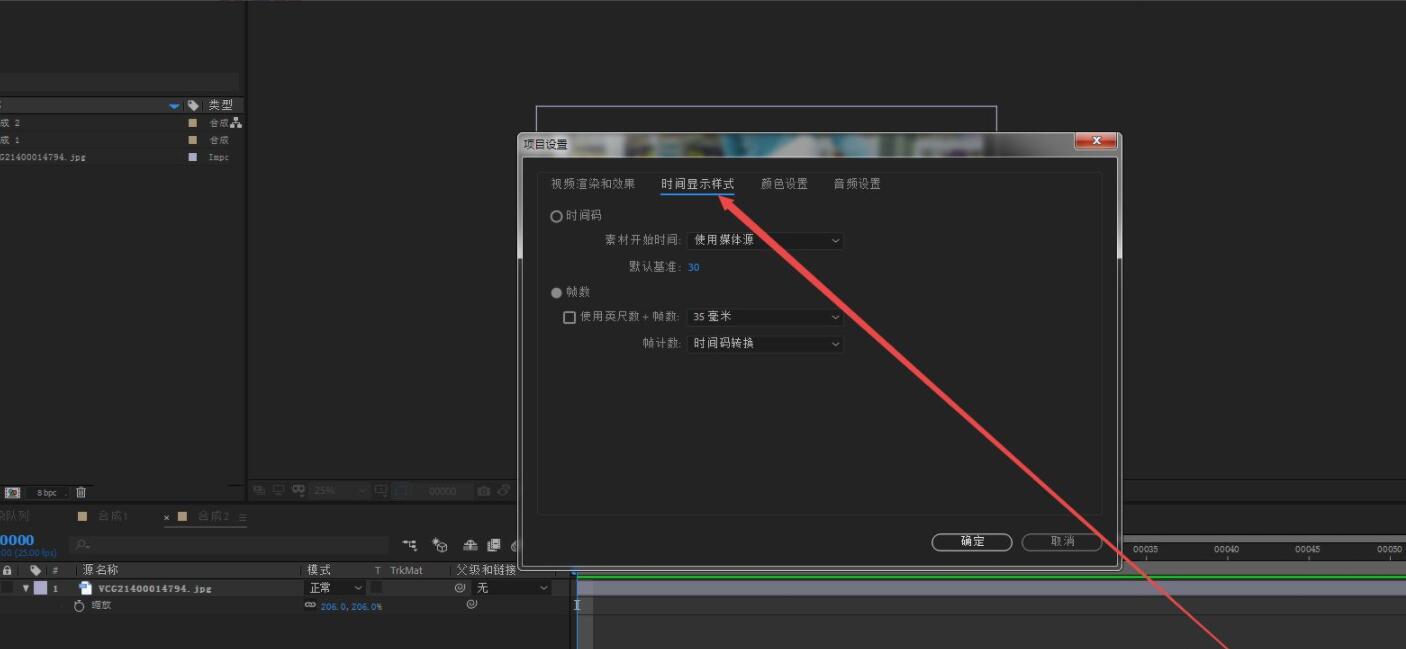
“CTRL+K”打开合成设置,“持续时间”由时间码显示改为了帧数显示。如图。
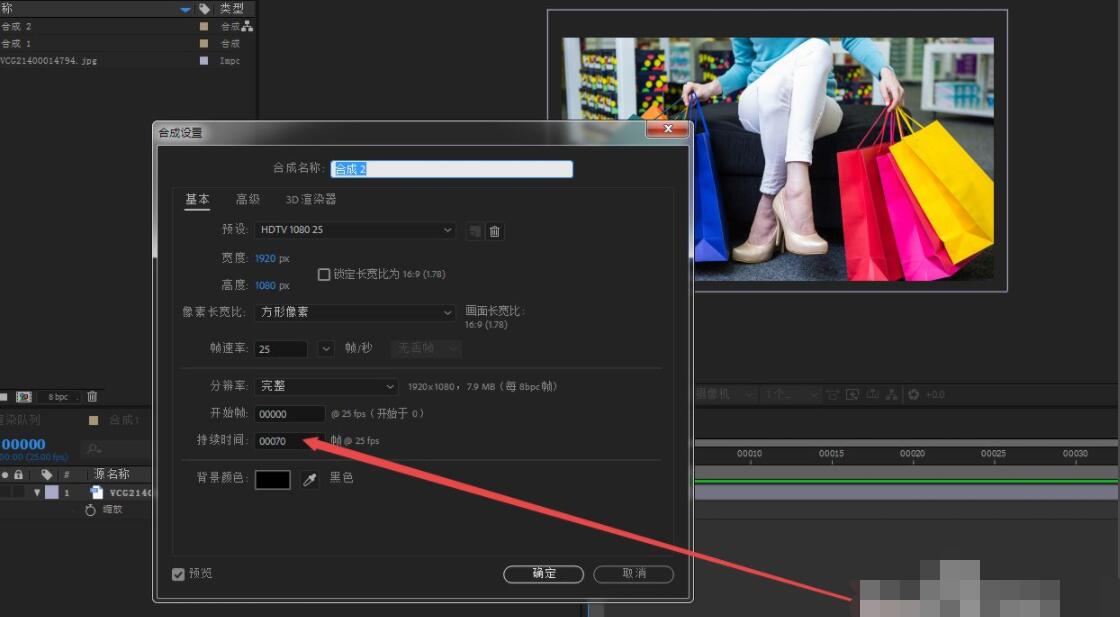
以上就是quicktime设置显示帧数不是时间数方法,更多精彩教程尽在下载之家!






